Как правильно удалить страницу с вашего сайта • Yoast
Всякий раз, когда вы удаляете страницу (или сообщение) со своего сайта, вы также удаляете один или несколько URL-адресов. Этот старый URL-адрес при посещении обычно возвращает ошибку «404 не найден», что не очень хорошо для Google или ваших пользователей. Это то, чего вы действительно хотели? Вы можете перенаправить эту удаленную страницу на другую страницу или, может быть, если вы действительно хотите, чтобы контент исчез с вашего сайта, использование заголовка 410 было бы лучшей идеей. В этом посте объясняются варианты, которые у вас есть, и способы их реализации.
Знаете ли вы, что в Yoast SEO Premium есть отличный менеджер перенаправлений, который упрощает перенаправление удаленных сообщений? Попробуйте!
Перенаправить или полностью удалить страницу?
Первое, что вам нужно выяснить, это то, есть ли эквивалент удаленного вами контента где-то еще на вашем сайте. Подумайте об этом так: если я нажму на ссылку на страницу, которую вы удалили, будет ли на вашем сайте другая страница, которая даст мне информацию, которую я искал? Если это верно для большинства тех, кто переходит по ссылке, вам следует перенаправить удаленный URL-адрес на альтернативную страницу.
В общем, я бы посоветовал вам перенаправить страницу, даже если от этого выиграют лишь несколько посетителей. Обоснование простое: если есть другой вариант все ваши посетители перенаправляются на страницу «контент не найден», это тоже не очень хорошая альтернатива…
Создать переадресацию
но переадресация 301 – это так называемая постоянная переадресация, которую следует использовать при перенаправлении URL удаленной страницы на другой URL. Использование перенаправления 301 означает, что Google и другие поисковые системы будут назначать значение ссылки старого URL-адреса URL-адресу, на который вы перенаправили своих посетителей.
Полное удаление контента
Если на вашем сайте действительно нет альтернативной страницы с такой информацией, вам нужно спросить себя, лучше ли ее удалить или оставить и улучшить. Но если вы абсолютно уверены, что хотите его удалить, убедитесь, что вы отправляете правильный HTTP-заголовок: заголовок «410 content removed».
Разница между заголовками 404 и 410 проста: 404 означает «контент не найден», 410 означает «контент удален» и, следовательно, является более конкретным. Если URL-адрес возвращает 410, Google точно знает, что вы удалили URL-адрес намеренно, и поэтому он должен удалить этот URL-адрес из своего индекса намного раньше.
Наш плагин Yoast SEO Premium для WordPress имеет модуль перенаправления, который позволяет вам установить 410 заголовков. Диспетчер переадресации – идеальный инструмент для работы с переадресацией. Он автоматически спрашивает, что вы хотите сделать с URL-адресом, когда вы удаляете его или меняете постоянную ссылку. Конечно, вы можете установить любой тип редиректа.
Проблема с обслуживанием заголовков с удаленным контентом 410 заключается в том, что его поддержка Google является неполной. Конечно, страницы с ошибкой 410 будут удаляться из индекса быстрее, но Google Search Console будет сообщать об ошибках сканирования 410 в разделе «Не найдено», как и об ошибках 404. Мы несколько раз жаловались на это в Google, но, к сожалению, пока не исправили.
Мы несколько раз жаловались на это в Google, но, к сожалению, пока не исправили.
Побочный ущерб при удалении страницы
Когда вы удаляете одну или несколько записей или страниц с вашего сайта, часто возникает побочный ущерб. Допустим, вы удалили все записи на своем сайте с определенным тегом. Этот тег теперь пуст, URL-адрес его архива также будет давать ошибку 404. Даже если вы правильно обработаете все URL-адреса тех сообщений, которые вы удалили (путем их перенаправления или 410), архив тега все равно будет давать 404, поэтому вам следует обязательно работайте и с этим URL.
Даже если вы не удалили все сообщения в теге, в архиве тега теперь может быть 5 сообщений вместо 12. Если вы отображаете 10 сообщений на странице в своих архивах, страница 2 этого архива больше не будет существовать и, таким образом, выдаст ошибку 404. Это не самые большие проблемы в мире, когда вы удаляете один или два поста, но если вы имеете дело с проблемой Google Panda и из-за этого удаление много плохого контента, создание большого количества таких ошибок 404 может привести к еще большему падению вашего сайта, поэтому действуйте осторожно!
Подробнее: Какую переадресацию следует использовать? »
Йоост де Валк
Йоост де Валк — интернет-предприниматель и основатель Yoast.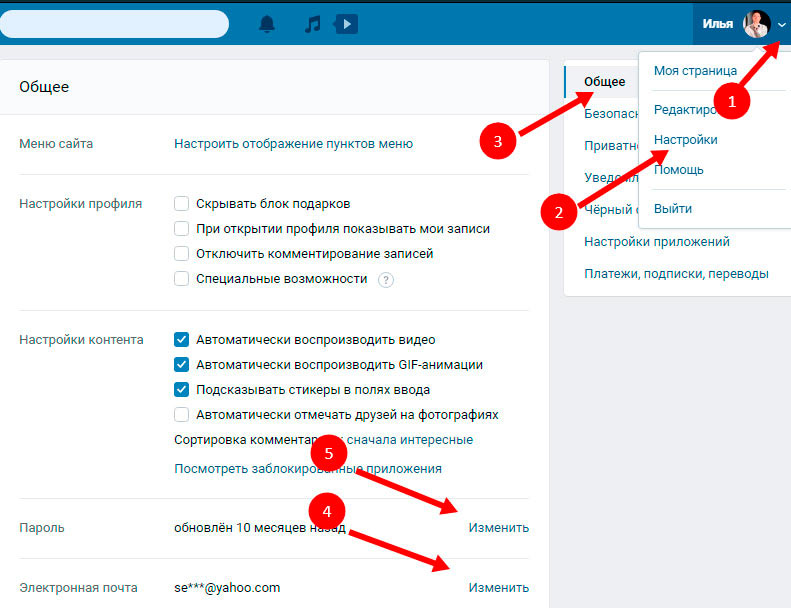
Далее!
- Событие
Крайне довольный 2023
28 февраля — 02 марта 2023 г. Team Yoast спонсирует Workshop Utterly Content 2023, нажмите здесь, чтобы узнать, будем ли мы там, кто будет там и многое другое! Узнайте, где вы можете найти нас дальше » - SEO-вебинар
Новостной вебинар Yoast SEO — 31 января 2023 г.
31 января 2023 г. Наш глава SEO, Джоно Алдерсон, будет держать вас в курсе всего, что происходит в мире SEO и WordPress. Все вебинары Yoast SEO »
Как быстро и легко удалить страницу в Word
Microsoft Word — самый популярный текстовый процессор в мире. Большинство людей уже работали с программой, написали письмо, создали приглашения или составили резюме. Поэтому большинство пользователей знают, как удалить содержимое страницы. Как и во многих других программах, любой контент можно снова удалить клавишей Backspace или удалить . Но можно ли также удалить пустую страницу? Да, в Word также есть решение для этого.
Большинство людей уже работали с программой, написали письмо, создали приглашения или составили резюме. Поэтому большинство пользователей знают, как удалить содержимое страницы. Как и во многих других программах, любой контент можно снова удалить клавишей Backspace или удалить . Но можно ли также удалить пустую страницу? Да, в Word также есть решение для этого.
Содержание
- Удаление пустой страницы в Word. Зачем вам это нужно?
- Как удалить страницу в Word
Доменные имена за 1 доллар
Зарегистрируйте отличные TLD менее чем за 1 доллар в первый год.
Зачем ждать? Получите свое любимое доменное имя сегодня!
Совпадающий адрес электронной почты
SSL-сертификат
Поддержка 24/7/365
Удаление пустой страницы в Word. Зачем вам это нужно?
Часто при написании документов все, от чего нужно избавиться, можно удалить с помощью клавиши Backspace.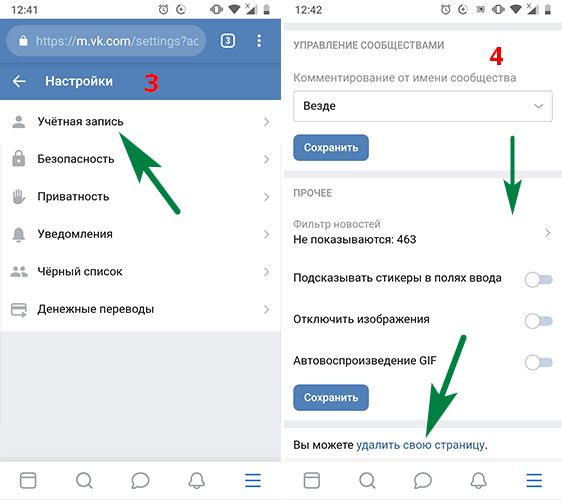 Таким образом, вы можете удалить из документа отдельные буквы, целые слова или даже целые абзацы. Но иногда целая страница должна уйти. Например, страница без содержимого может проникнуть в ваш документ. Иногда нежелательные пустые страницы появляются только в конце, иногда в середине. В любом случае, иногда может быть сложнее, чем кажется, удалить эту пустую страницу в Word. В других случаях нужно удалять целые страницы контента, потому что текст вас уже не устраивает.
Таким образом, вы можете удалить из документа отдельные буквы, целые слова или даже целые абзацы. Но иногда целая страница должна уйти. Например, страница без содержимого может проникнуть в ваш документ. Иногда нежелательные пустые страницы появляются только в конце, иногда в середине. В любом случае, иногда может быть сложнее, чем кажется, удалить эту пустую страницу в Word. В других случаях нужно удалять целые страницы контента, потому что текст вас уже не устраивает.
Как удалить страницу в Word
Нежелательные пустые страницы обычно вызваны разрывами страниц вручную. В представлении по умолчанию Word скрывает соответствующие управляющие символы, поэтому трудно определить правильное место для удаления страницы. Будет проще, если вы настроите вид.
В этом вам поможет функция Показать/скрыть знаки абзаца . Вы активируете эту функцию, щелкнув во вкладке « Главная» знак абзаца «¶». Теперь отображаются все символы разрыва.
Чтобы иметь возможность удалить страницу в Word, вы также должны удалить все знаки абзаца и разрыв страницы вручную.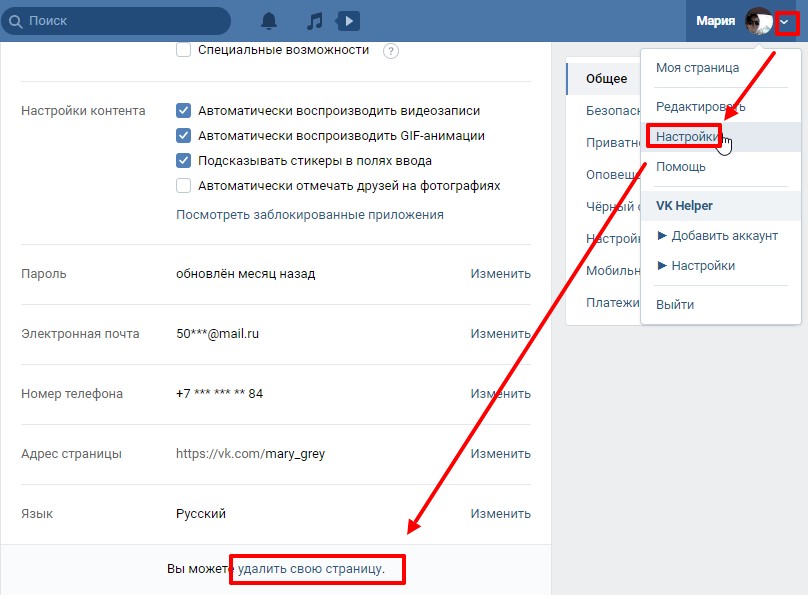
Это поможет вам удалить в нужных местах. Знаки абзаца и разрывы страниц четко отображаются в этом представлении. Поместите курсор перед соответствующим символом и нажмите клавишу удаления . Word автоматически удаляет страницу-нарушитель, если на странице не осталось символов, которые нужно удалить, а также вы удалили разрыв страницы.
Если это не пустая страница, а страница с содержимым, необходимо сначала удалить текст, изображения и таблицы. Проще всего это сделать, если вы используйте мышь, чтобы выделить область, которую вы хотите удалить, а затем нажмите клавишу удаления . Затем вы можете удалить все оставшиеся знаки абзаца и, наконец, избавиться от всей страницы, как описано выше.
Подсказка
Для быстрой навигации по страницам больших документов можно использовать функцию Перейти к . Вы можете использовать сочетание клавиш [Ctrl] + [G], чтобы открыть окно и либо ввести конкретный номер страницы, либо использовать [+] и [-] для перехода относительно вашего текущего положения в документе.
- Учебные пособия
Вставка, редактирование и удаление комментариев в Word
- Интернет-продажи
Встроенная функция комментариев в Microsoft Word — отличный способ добавить полезную информацию в ваши собственные документы или другие тексты. Любые добавленные вами комментарии будут видны всем другим пользователям. Возможность их редактирования или удаления зависит от того, как настроены права доступа к документам. В этом руководстве объясняется, как вставлять комментарии в Word, а также как их редактировать и удалять.
Активация и настройка переносов в Word
- Интернет-продажи
Расстановка переносов в Word — это удобный инструмент, который часто используется для создания более разборчивого документа. Эта функция позволяет избежать чрезмерных разрывов строк и больших пробелов, которые иногда встречаются в документах Word. Мы покажем вам, как активировать и настроить автоматический перенос переносов в Word.
Активировать и настроить переносы в WordКак легко изменить межстрочный интервал в Word
- Интернет-продажи
Настройки по умолчанию для межстрочного интервала Microsoft Word не всегда достаточны. К счастью, программное обеспечение предлагает несколько вариантов настройки ваших документов. К сожалению, эти варианты часто трудно найти.
